現在使用中のWindows 10が32bit版か64bit版か確認する方法を解説しておきます。
最近のWindows 10パソコンなら、ほとんどの場合は64ビットだと思いますが、気になる方は一度確認しておきましょう。ちなみに、Google Chromeなどの場合、64ビットバージョンをインストールすることで高速化が期待できますよ。
また、併せてWindows 10のエディションがHome版かPro版か、バージョン、OSビルド番号を確認する方法もご紹介しておきます。
※2021/1/9 Windows 10 October 2020 Updateに対応した内容に刷新しました。
Windows 10が32bit版か64bit版かを確認する方法~ver 20H2~
現在使用中のWindows 10が32bit版か64bit版かを確認する方法は以下の通りです。
まずは【スタートボタン】をクリックし、続いて【設定】をクリックします。
Windowsの設定が開くので、【システム】をクリック。
左メニューを下部にスクロールし、【詳細情報】をクリック。【詳細情報】が開いたら、【デバイスの仕様】の【システムの種類】に64ビットか32ビットかの情報があります。
Windows 10がHome版かPro版か、バージョン、OSビルドを確認する方法~ver 20H2~
【詳細情報】を開き、【デバイスの仕様】からさらに下部にスクロールすると、【Windowsの仕様】が表示されます。ここではWindows 10のエディション(Pro版かHome版か)、バージョン、OSビルド番号の確認などが出来ます。一応覚えておくと良いかもしれません。
【旧解説】Windows 10が32ビットか64ビットかを確認する方法~ver 1903~
以下、Windows 10 May 2019 Update 1903での旧解説も残しておくので、古いバージョンを利用中の方は参考にどうぞ。
Windows 10 May 2019 Update 1903で32ビットか64ビットかを確認する方法は以下の通りです。
まずは【スタートボタン】をクリックし、続いて【設定】をクリックします。
Windowsの設定が開くので、【システム】をクリック。
左メニューを下部にスクロールし、【バージョン情報】をクリック。
【バージョン情報】が開いたら、【デバイスの仕様】の【システムの種類】に64ビットか32ビットかの情報があります。

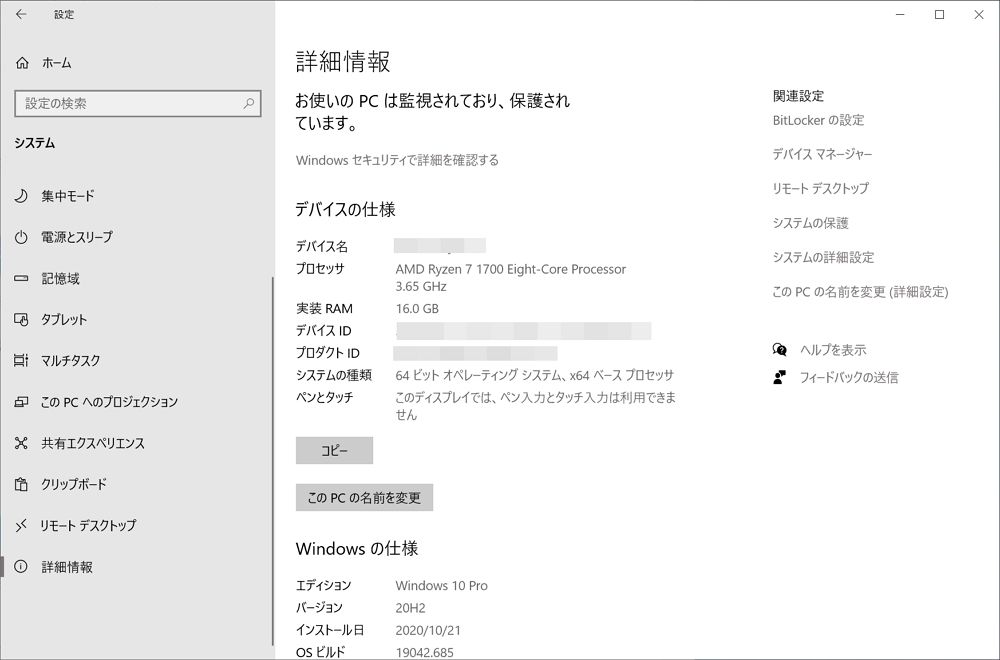
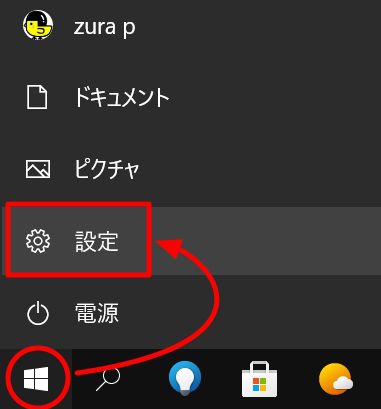
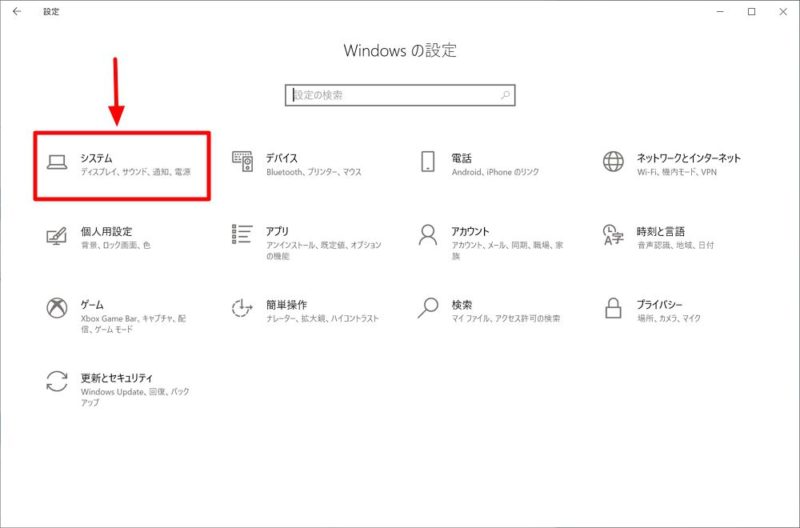
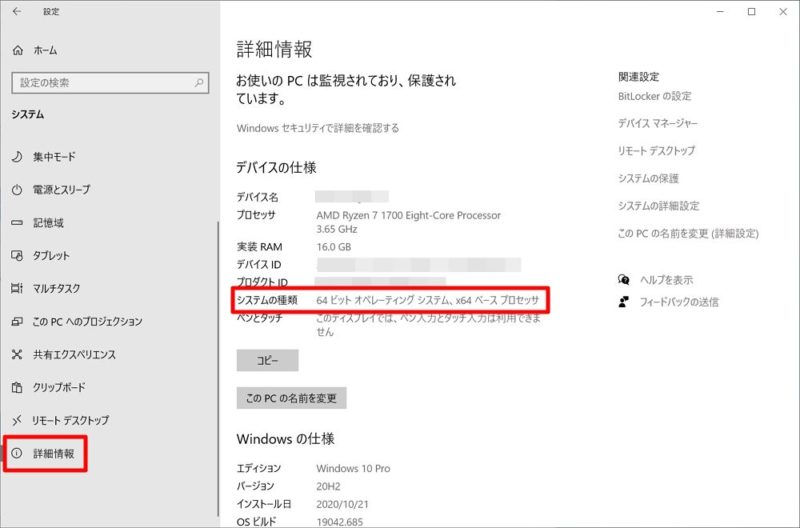
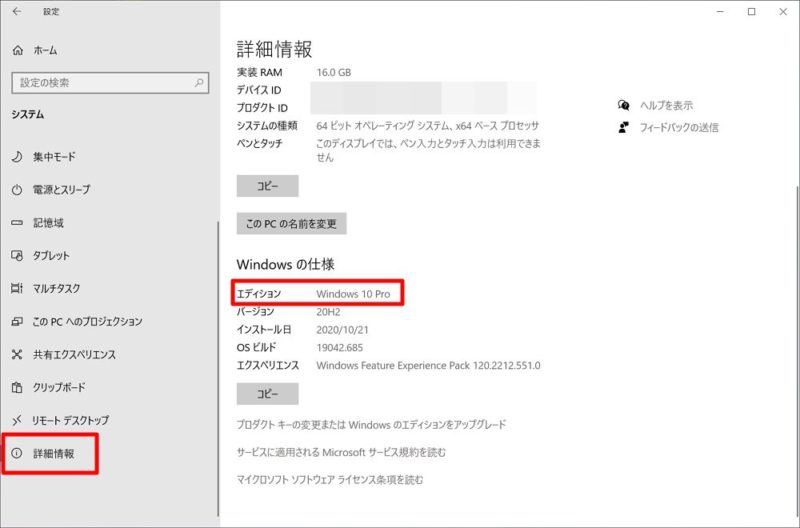
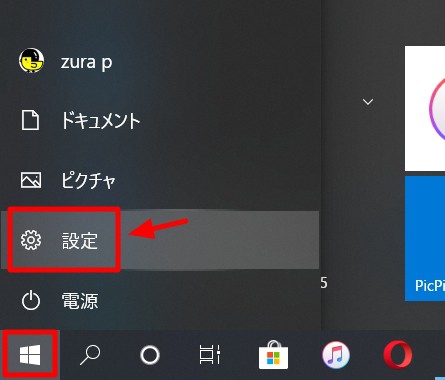
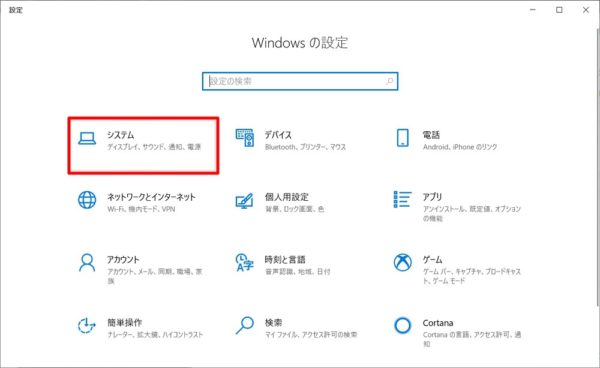
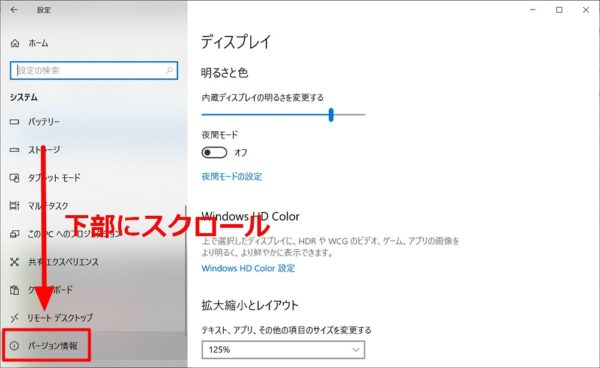
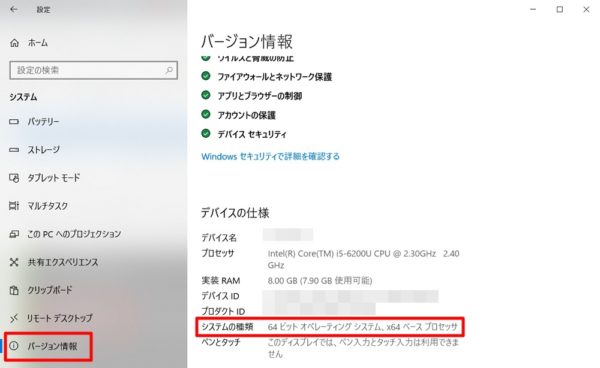





コメント
私はGoogle Chromeも使っているんですが、64bit版があるとは知りませんでした。今までは32bitです。Windows10が64bit版なので、Google Chromeの64bit版にできますね。書いていただいたページを読んで、ダウンロードしてインストールしようとしたら、Google Chromeを開いていたので「できません」となって、失敗。Google Chromeを閉じてインストールをやり直したら、今度はうまくいきました。バージョンを調べてみたら (64bit) となっていました。教えていただいてありがとうございました。今年はWindows10にするときから、お世話になりました。ありがとうございました。来年もいろいろ教えてください。老化した頭を精いっぱい使って勉強します。よろしくお願いいたします。
いつもコメントありがとうございます!せっかく64bitパソコンを使っているなら、ぜひソフトも64bit版を使いたいですよね!今後も色々役立つ情報を提供できるように頑張りたいと思います。よろしくお願い致します(=゚ω゚)ノ